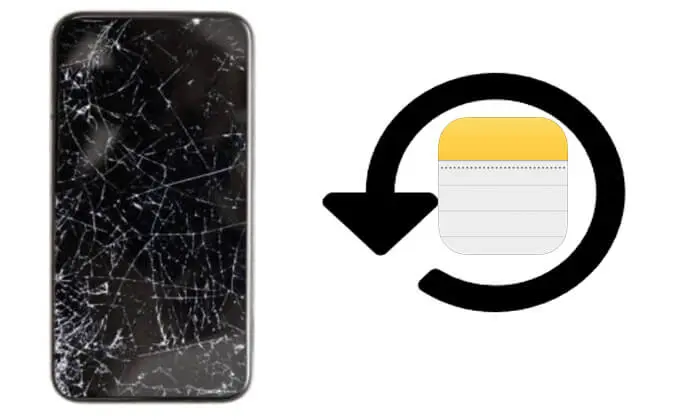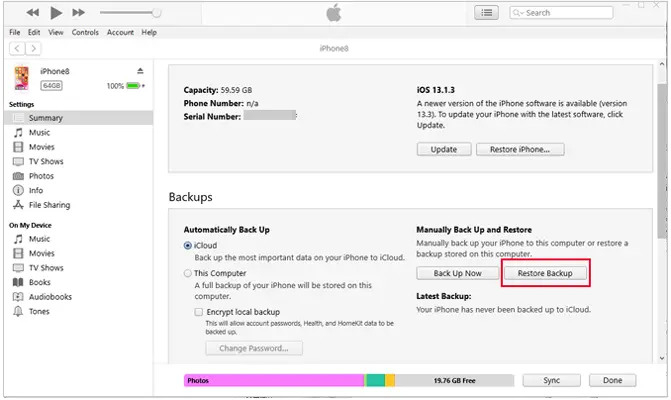當iPhone不幸損壞時,用户最普遍關心的問題之一就是如何恢復重要數據,尤其是筆記。那麼問題來了:你能從損壞的 iPhone 中恢復筆記嗎?如何從損壞的 iPhone 中恢復筆記?本文將為您的問題提供答案。
第 1 部分:您可以從損壞的 iPhone 中恢復筆記嗎?
是的!即使iPhone不再正常工作,只要筆記數據沒有被完全刪除或覆蓋,您仍然有機會恢復它。根據iPhone損壞的程度,您可以嘗試以下三種方法來恢復您的筆記:設備仍可被計算機識別:即使屏幕碎裂或無響應,連接到計算機時仍可能檢測到 iPhone。在這種情況下,您可以使用第三方iPhone恢復工具來檢索數據。iTunes 備份:如果您之前使用 iTunes 備份過 iPhone,則可以直接從備份文件恢復筆記。iCloud 備份:如果您啓用了 iCloud 備份,您的筆記可能已同步到 iCloud,您可以從那裏恢復它們。
第 2 部分:如何從損壞的 iPhone 中恢復筆記如何從損壞的 iPhone 中恢復筆記?
以下是恢復筆記的三種方法,我們將詳細解釋每一種方法。
2.1 如何通過Coolmuster iPhone Data Recovery從損壞的 iPhone 中獲取筆記
Coolmuster iPhone Data Recovery是一款專業的數據恢復工具,不僅支持直接從 iPhone 恢復已刪除的聯繫人和消息,還允許您從 iTunes 或 iCloud 備份文件恢復丟失的數據,包括筆記,而無需連接設備。因此,即使設備無法正常工作,也不會有問題。
此外,它可以恢復特定數據而不是整個備份,從而防止數據覆蓋。Coolmuster iPhone Data Recovery的亮點:輕鬆從 iCloud /iTunes 備份中有選擇地恢復筆記。支持從iOS設備恢復、iTunes備份和iCloud備份。支持各種數據類型,例如照片、筆記、日曆、聯繫人、消息、語音備忘錄、WhatsApp 等。流程快,成功率高。支持最新的 iPhone 16 和iOS 18。單擊下載按鈕下載此工具,然後按照下面的分步指南從損壞的 iPhone 中恢復筆記。從 iTunes 備份中恢復筆記01在計算機上啓動該程序並選擇“從 iTunes 備份文件恢復”選項。軟件會自動顯示與電腦同步的iTunes備份記錄。選擇所需的備份,然後單擊“開始掃描”按鈕。
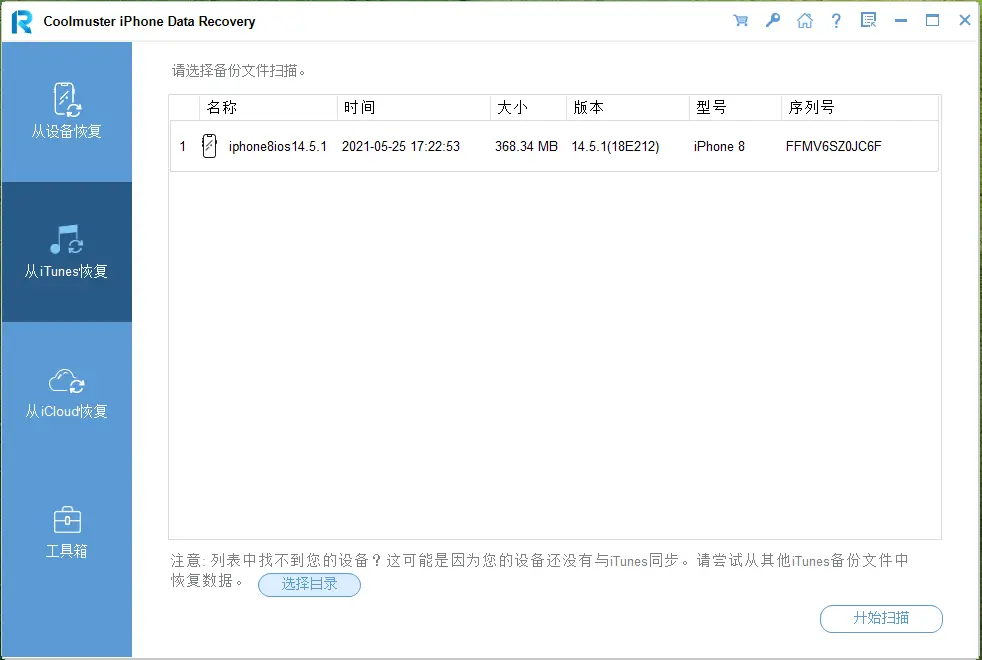
02選擇您要恢復的數據類型。在這種情況下,選擇“註釋”和“註釋附件”,然後單擊右下角的“開始掃描”按鈕。03掃描完成後,預覽詳細信息。選擇您要恢復的筆記,然後單擊下面的“恢復到計算機”按鈕。然後您可以將筆記保存到您的電腦上。從 iCloud 備份恢復筆記01啓動軟件並切換到“從 iCloud 恢復”模式。出現提示時登錄您的 iCloud 帳户。如果啓用了雙因素身份驗證,請輸入發送到您的iOS設備的驗證碼,然後單擊“驗證”繼續。
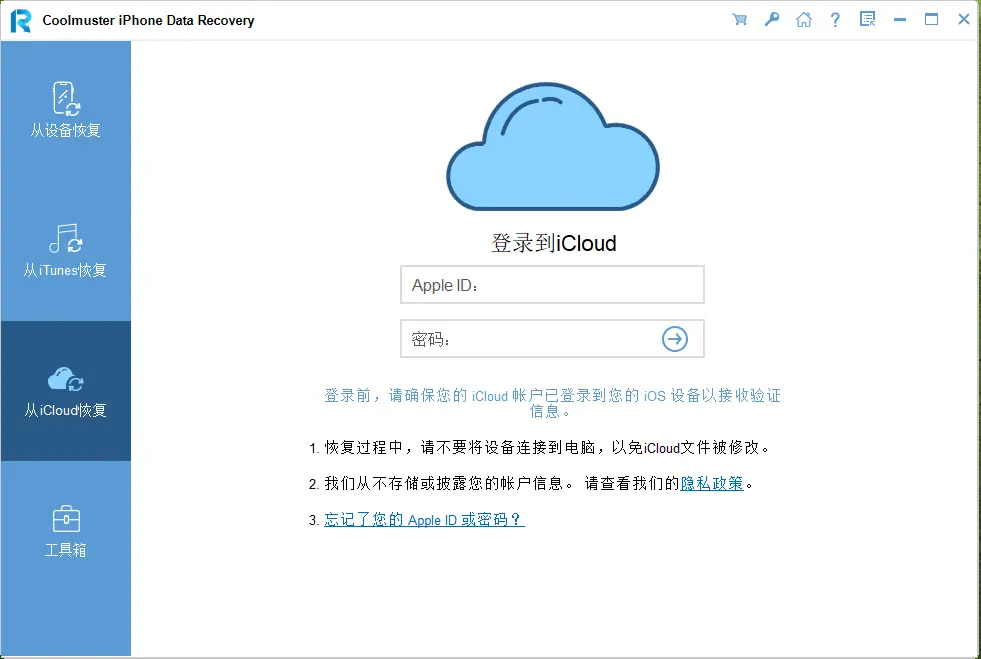
02選擇您要恢復的文件類型。選擇“筆記”和“筆記附件”,然後單擊“下一步”按鈕開始快速掃描。03掃描完成後,選擇您要恢復的筆記,然後單擊“恢復到計算機”按鈕將它們保存到您的計算機。
小標題
2.2 如何使用 iTunes 從損壞的 iPhone 中恢復筆記
如果您之前使用 iTunes 備份過 iPhone,則可以將備份恢復到另一台設備以恢復筆記。但是,恢復備份將覆蓋 iPhone 上的現有數據,因此請確保備份文件是最新的。或者,在繼續操作之前備份您的 iPhone,以避免數據丟失。以下是如何使用 iTunes 從損壞的 iPhone 中獲取筆記:步驟 1. 在計算機上運行 iTunes,並使用 USB 數據線將另一部 iPhone 連接到計算機。步驟 2. iTunes 識別到設備後,單擊設備圖標進入“摘要”頁面。 ( iTunes 無法識別您的 iPhone ?)步驟3.在“摘要”頁面上,單擊“恢復備份”選項。步驟 4. 從列表中選擇最新的備份文件並確認恢復。
2.3 如何使用 iCloud 從損壞的 iPhone 中恢復筆記
如果您啓用了 iCloud 筆記同步或 iCloud 備份功能,則可以通過 iCloud.com 或 iCloud 備份直接恢復筆記。通過 iCloud.com 從損壞的 iPhone 上獲取筆記步驟 1. 打開瀏覽器,訪問iCloud 網站,然後使用您的 Apple ID 登錄。步驟2.在iCloud主頁上,選擇“Notes”選項。
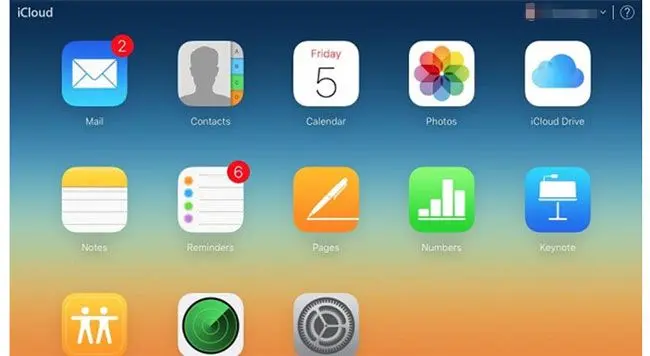
步驟 3. 瀏覽並找到丟失的筆記,然後複製所需內容並將其保存到安全位置。從 iCloud 備份獲取損壞的 iPhone 的筆記步驟1.拿起你的另一部工作iPhone,轉到“設置”>“常規”>“重置”,然後選擇“刪除所有內容和設置”。 ( iPhone不會擦除?)
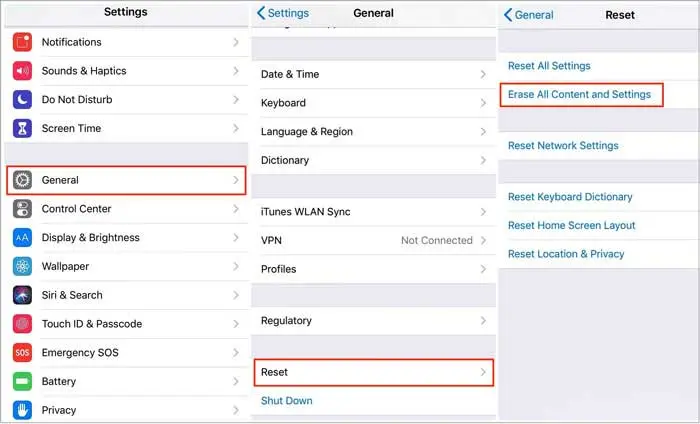
步驟 2. 設備重新啓動後,按照屏幕上的説明進行設置。步驟 3. 在“應用程序和數據”屏幕上,選擇“從 iCloud 備份恢復”,然後使用您的 Apple ID 登錄。步驟4.選擇最新的備份文件並等待恢復完成。
概括
這就是如何從損壞的 iPhone 中恢復筆記的全部內容。由於使用官方方法可能會覆蓋現有數據,因此我強烈建議使用Coolmuster iPhone Data Recovery 。它支持各種類型的數據,並允許您有選擇地恢復特定項目,使其成為恢復 iPhone 數據的最佳解決方案。